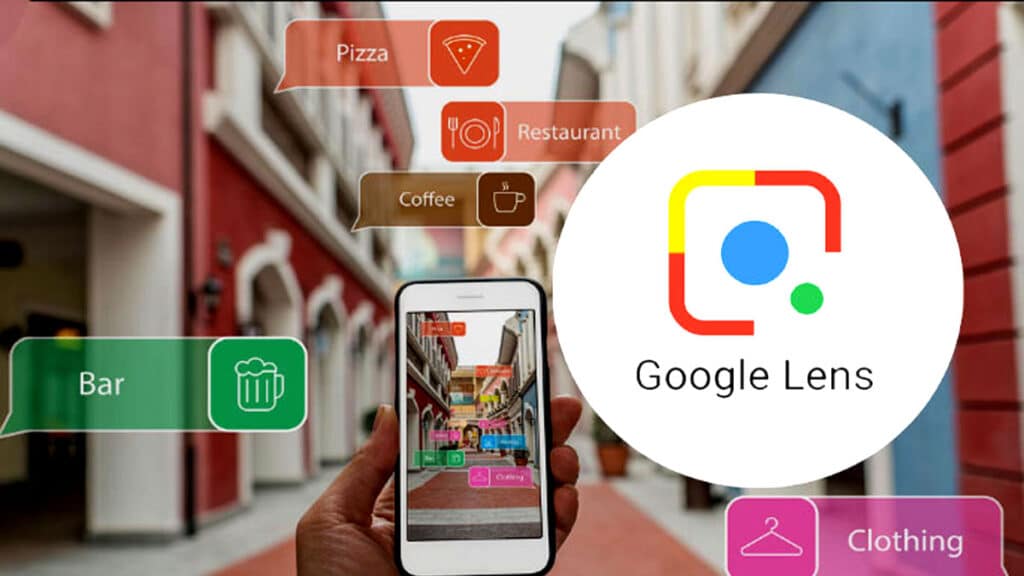Google Lens Benefits: अगर किसी को किसी भी चीज का जवाब जानना हो या फिर किसी जगह के बारे में पता करना हो या फिर कोई इतिहास पढ़ना हो या फिर किसी भी तरह की कोई जानकारी चाहिए हो सबसे पहले लोग Google बाबा का सहारा लेते हैं. जी हां, Google पर हर इंसान के मन में चल रहे सवालों का लगभग जवाब होता है. कोई भी सवाल हो, किसी भी तरह का सवाल हो उसका जवाब Google के पास होता है लेकिन Google का सही इस्तेमाल और उसे सही जवाब पाने की चीजों के बारे में भी अगर इंसान को ना पता हो तो वह शायद ही सटीक जवाब निकल पाएगा.
ऐसे में आज हम आपको एक ऐसी चीज के बारे में बताने जा रहे हैं, जिसके इस्तेमाल से आपका काम आसान हो जाएगा लेकिन काम आसान कैसे होगा, इसके बारे में आज हम आपको बताते हैं.
Google लेंस कैपेबिलिटी
आपको जानकर हैरानी होगी कि Google लेंस में आपके लिए विजन बेस्ड कंप्यूटिंग से जुड़ी कैपेबिलिटी का एक पार्ट होता है. इसकी सहायता से आप टेक्स्ट कॉपी कर सकते हैं. इसके साथ ही फोटो या फिर उस पर लिखे टेक्स्ट को ट्रांसलेट भी कर सकते हैं. इस टूल की मदद से आप जानवरों-पौधों की पहचान तो कर ही सकते हैं, इसके साथ ही अलग-अलग जगह हो या फिर मेन्यू को एक्सप्लोर भी कर सकते हैं. Google लेंस आपके प्रोडक्ट सर्च मिलते-जलती इमेज सर्च समेत कई अन्य कामों को बड़ी ही आसानी से चुटकी बजाकर कर देता है.
मोबाइल की तरह ही अब Desktop पर भी दिखेगा ‘डिस्कवर फीड’, ऐसे करेगा काम
Google पर इमेज से इमेज कैसे सर्च करें
सबसे पहले आपको वहां जाना है, जहां पर वह इमेज आपको सेलेक्ट करनी है. इसके बाद आप इमेज को प्रेस करके रखिए. ऐसा करेंगे तो आपको Google लेंस का ऑप्शन नजर आता है. इसके बाद आपको Google लेंस आपकी सर्च से मिलते जुलते रिजल्ट को दिखाना शुरू कर देता है. इसके लिए आपको नीचे की तरफ स्क्रोल करना है.
अब चुटकियों में डाउनलोड होगी Instagram Reel, एक क्लिक से ऐसे करें सेव
कॉपी और ट्रांसलेट टेक्स्ट
वैसे तो Google से किसी भी टेक्स्ट को कॉपी करना और उसे ट्रांसलेट करना बड़ा ही आसान होता है लेकिन अगर यह टेक्स्ट किसी इमेज या फिर पेपर कटिंग पर है तो उसे कॉपी करना बेहद ही मुश्किल होता है. इसके लिए आप Google लेंस की सहायता ले सकते हैं. इमेज का या फिर पेपर कटिंग का टेक्स्ट कॉपी करने के लिए आपको बहुत ज्यादा मेहनत नहीं करनी है बल्कि इसे सेलेक्ट करना है और इमेज पर लॉन्ग प्रेस करके रखना है. इसके बाद राइट क्लिक करेंगे तो कर विद Google लेंस पर क्लिक करना है. जैसे आप यह करेंगे वैसे ही आपको टेक्स्ट कॉपी ट्रांसलेट का ऑप्शन दिखने लगेगा. इसके बाद अपनी जरूरत के हिसाब से वहां मौजूद कंटेंट को सेलेक्ट कर सकते हैं. इतना ही नहीं आप यहां से टेक्स्ट को कॉपी कर सकते हैं और उसे ट्रांसलेट भी कर सकते हैं.
सोने से पहले चार्जिंग पर न लगाएं मोबाइल, एक्सपर्ट्स ने बताई यह वजह
प्लांट्स और जानवरों की पहचान
मान लीजिए कि आपको किसी जनवरी प्लांट का नाम नहीं याद आ रहा है या आप उसे पहचान नहीं पा रहे हैं तो सबसे पहले आपको उस जानवर या फिर प्लांट की फोटो सेलेक्ट करनी है और फिर उसे पर क्लिक करना है. स्क्रीन के नीचे जैसे Google लेंस का ऑप्शन दिखता है, वैसे ही आपको वहां पर क्लिक करना है ऐसा करने से आपको उससे मिलते-जुलते की सारी डिटेल्स खुलकर सामने आ जाएंगे.